ARK: Survival Evolved הוא משחק וידיאו הישרדותי-הרפתקאות שפותח על ידי Studio Wildcard, בשיתוף עם Instinct Games, אולפני Efecto ו- Virtual Basement. במשחק, השחקנים תקועים עם שפע של בעלי חיים פרהיסטוריים והם צריכים לשרוד, והכל ברב משתתפים מקוונים!

עם זאת, נראה כי המשחק בלתי אפשרי לשחק עבור אנשים מסוימים מכיוון שהשרתים הרשמיים נראים בלתי נראים. כאשר אנשים משתמשים בדפדפן השרתים במשחק, הרשימה ריקה ודפדפן שרת Steam מציג את ההודעה "לא ניתן לשאול מידע על שרת להזמנה". אספנו מספר פתרונות עבודה לגורמים שונים לשגיאה ואנו מקווים שזה יעזור למשתמשים ברחבי העולם.
מה גורם שלא ניתן לשאול את פרטי השרת להזמנה בעת הפעלת Ark?
ישנם מספר גורמים עיקריים לבעיה והיא יכולה להתרחש גם בשרת פופולרי שאליו אתה רוצה להצטרף, אך אתה מקבל את השגיאה מראש. התרחיש האחר הוא שהשגיאה הזו תופיע בשרת שלך, שם כל מי שמנסה להצטרף לשרת מקבל את השגיאה המצערת הזו. להלן מספר סיבות:
- קטלוג פגום של ווינסוק שיש לאפס הוא אחד הגורמים העיקריים לבעיה, אך ניתן לפתור אותו די בקלות.
- חיבור אוטומטי לשרת שכבר לא קיים או שעבר למיקום חדש באמצעות אפשרויות ההשקה הוא אחת הבעיות שעלולות לגרום גם לשגיאה זו.
- בנוסף, אם ברצונך לארח שרת ARK: Survival Evolved, ייתכן שתרצה לפנות יציאות מסוימות המשמשות בדרך כלל את המשחק מכיוון שהן עשויות להיות תפוסות על ידי תוכנית אחרת שהתקנת במחשב שלך.
פתרון 1: השתמש בפקודה מועילה
"Netsh winsock reset" היא פקודה מועילה שתוכל להשתמש בה בשורת הפקודה כדי לאפס את קטלוג winsock בחזרה להגדרת ברירת המחדל או למצב הנקי שלה. אתה יכול לנסות שיטה זו אם אתה נתקל ב"אין אפשרות לשאול מידע על שרת להזמנה "כשאתה מנסה להפעיל את ARK: Survival Evolved.
- חפש "שורת פקודה" על ידי הקלדתו ישירות בתפריט התחל או על ידי לחיצה על כפתור החיפוש שלידו. לחץ לחיצה ימנית על הערך הראשון שיופיע כתוצאת חיפוש ובחר בערך בתפריט ההקשר "הפעל כמנהל".
- בנוסף, אתה יכול גם להשתמש בשילוב מקשי הלוגו של Windows + R על מנת להעלות את תיבת הדו-שיח הפעלה. הקלד "cmd" בתיבת הדו-שיח שמופיעה והשתמש בשילוב המקשים Ctrl + Shift + Enter כדי להפעיל את שורת הפקודה באמצעות הרשאות מנהל.
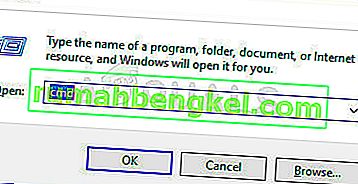
- הקלד את הפקודה הבאה בחלון וודא שאתה לוחץ על Enter לאחר הקלדתה. המתן להודעת "איפוס Winsock הושלם בהצלחה" או משהו דומה כדי לדעת שהשיטה עבדה ולא ביצעת שגיאות בזמן הקשירה.
איפוס של נטש ווינסוק
- פתח מחדש את המשחק ARK: Survival Evolved על ידי לחיצה כפולה על הערך במחשב שלך או על ידי הפעלתו באמצעות Steam ובדוק אם השגיאה עדיין מופיעה.
פתרון 2: חיבור אוטומטי לשרת
שגיאה זו יכולה להופיע גם בפני משתמשים שנהגו להתחבר אוטומטית לשרת המועדף עליהם על ידי הגדרת אפשרויות ההשקה של המשחק. עם זאת, אם השרת בו השתמשו נעלם או שהוא עבר לכתובת IP חדשה, יהיה עליך להסיר אפשרות הפעלה זו או להגדיר אותה לשרת החדש שאליו ברצונך להתחבר.
- פתח את Steam על ידי לחיצה כפולה על הערך שלו בשולחן העבודה או על ידי חיפוש אותו בתפריט התחל. משתמשי Windows 10 יכולים גם לחפש אותו באמצעות Cortana או בסרגל החיפוש, שניהם לצד תפריט התחלה.
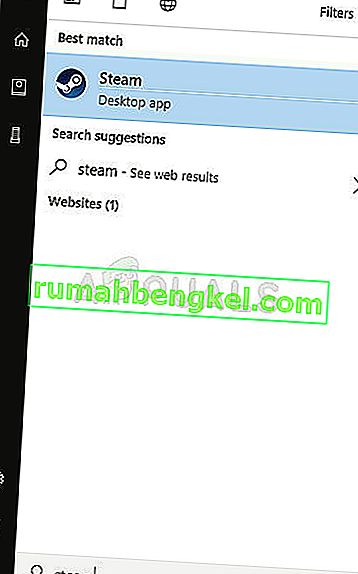
- נווט אל לשונית הספרייה בחלון Steam, ואתר את ARK: Survival Evolved ברשימת המשחקים שבבעלותך בספרייה המתאימה לך.
- לחץ לחיצה ימנית על ערך המשחק ברשימה ובחר באפשרות מאפיינים מתפריט ההקשר שיופיע. הישאר בכרטיסיה כללי בחלון המאפיינים ולחץ על כפתור הגדר אפשרויות הפעלה.
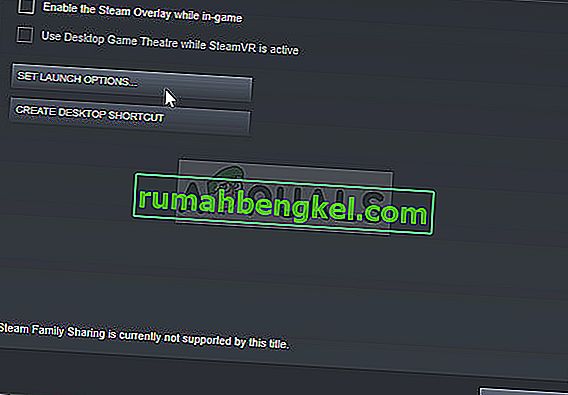
- מחק את הערך "התחבר 'שרת IP': 'יציאה' בחלון אפשרויות ההשקה שבו ה- IP והשרת הם המספרים בפועל המייצגים את השרת. אם אפשרות ההשקה הזו לא הייתה שם, אתה יכול לנסות לתקן את הבעיה על ידי בירור כתובת ה- IP של השרת שאליו ברצונך להתחבר והקלדת "התחבר".
- הפעל מחדש את המשחק ובדוק אם הבעיה עדיין מופיעה בעת חיפוש שרתים ב- ARK: Survival Reloaded.
פתרון 3: העבר כמה יציאות
שיטה זו שימושית במיוחד לאנשים המארחים את שרתי ARK שלהם: Survival Evolved והם אינם יכולים להפעיל אותה בגלל שגיאה זו. נראה שהמשחק משתמש במספר יציאות שבהחלט צריך להעביר בהגדרות האינטרנט שלך אם אתה רוצה שמשתמשים יוכלו לשחק בשרתים שלך.
- פתח את דפדפן האינטרנט המועדף עליך, הקלד את מספר שער ברירת המחדל שלך (כתובת IP) בסרגל הכתובות בראש החלון ולחץ על Enter.
- הזן את שם המשתמש והסיסמה שלך כדי לגשת לממשק הנתב. שם המשתמש והסיסמה המוגדרים כברירת מחדל צריכים להיות רשומים בתיעוד הנתב שקיבלתם בעת רכישתו, על מדבקה בצד הנתב או באתר Port Forward.
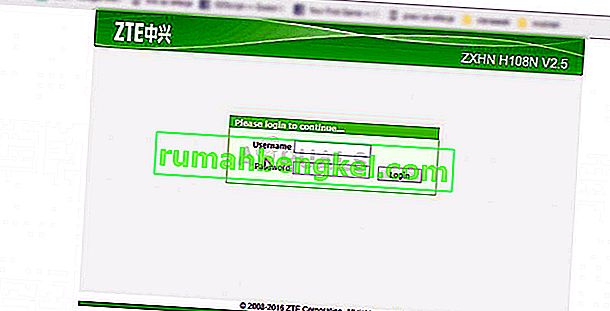
- מצא את החלק העברת יציאות בחלון הדפדפן כשעוד מחובר לנתב שלך. חלון כל נתב נראה שונה במקצת. תוויות התפריט הנפוצות עבור קטע ההגדרות המכילות העברת יציאות הן "העברת יציאות", "יישומים", "משחקים", "חומת אש" ו- "הגנה מוגנת", לכן הקפד לדפדף עד שתמצא אותו.
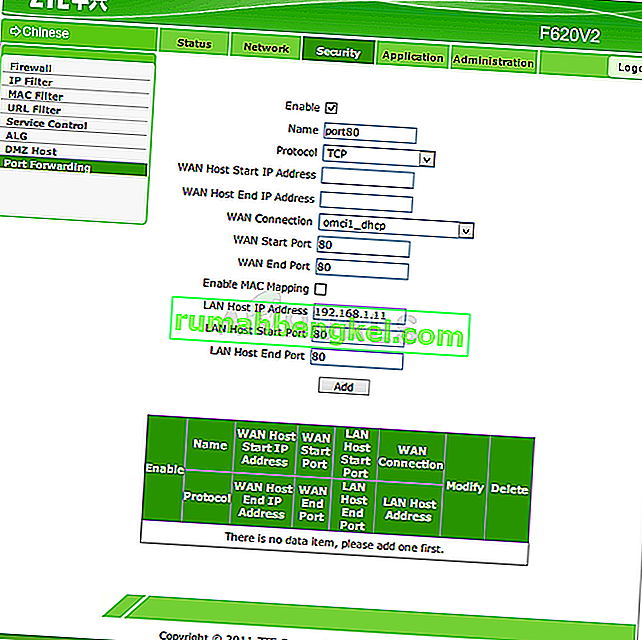
- לא משנה מה הנתב או הממשק, יהיה עליכם להזין את אותו מידע בסיסי. הזן את היציאה שברצונך לפתוח תחת פנימי וחיצוני, או הזן מגוון יציאות לפתיחה תחת התחלה וסיום. ציין כללים יוצאים לכל היציאות בהמשך:
כל הפלטפורמות
יציאות TCP / UDP 7777 ו- 7778
יציאת TCP / UDP 27015
- קיצורי TCP ו- UDP הם האפשרויות שעליך לבחור תחת האפשרות סוג סוג שירות. מכיוון שאתה יכול לבחור רק אחת מהאפשרויות, ייתכן שתצטרך לחזור על שלבים אלה מספר פעמים עד שתכסה את כל הטווחים שהוצגו לעיל.
- לחץ על כפתור שמור על החל והקפד להפעיל מחדש את הנתב ואת המחשב שבו אתה משתמש כשרת כדי לראות אם כעת אתה יכול להפעיל את השרת כראוי.
פתרון 4: התקן מחדש את המשחק
התקנה מחדש של המשחק היא ככל הנראה המוצא האחרון שלך, אך שיטה זו סייעה לפתור את הבעיה עבור משתמשים שכמעט חסרו את הרעיון שלהם. השיטה תלויה במהירות האינטרנט שלך, אך אם אתה נשאר בסבלנות השיטה עשויה להיפתר לפני שתדע זאת כאשר לקוח Steam דואג לתהליך עבורך באופן אוטומטי כמעט.
הערה: לפני שתמשיך להתקנה מחדש של המשחק, נסה לאמת את תקינות מטמון המשחק ולבדוק אם זה פותר את הבעיה, אם לא, עבור להתקנה מחדש.
ההוראות שלהלן מחולקות לשני חלקים: הוראות למשתמשים שרכשו עותק פיזי של המשחק ב- DVD להתקנת המשחק ואלטרנטיבה למשתמשי Steam, לכן הקפד לבצע את ההוראות בזהירות.
- לחץ על כפתור תפריט התחל ופתח את לוח הבקרה על ידי חיפוש אותו או על ידי איתורו בתפריט התחלה (משתמשי Windows 7). לחלופין, תוכלו ללחוץ על סמל גלגל השיניים על מנת לפתוח את אפליקציית ההגדרות כתכונה חדשה של Windows
- בחלון לוח הבקרה, עבור אל הצג כ: קטגוריה בפינה השמאלית העליונה ולחץ על הסר התקנת תוכנית בקטע תוכניות.
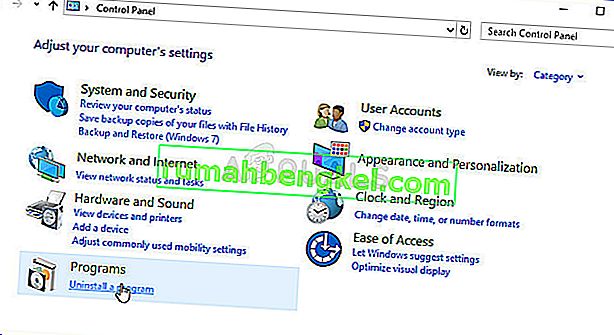
- אם אתה משתמש בהגדרות ב- Windows 10, לחיצה על סעיף יישומים מחלון ההגדרות אמורה לפתוח את רשימת כל התוכניות המותקנות במחשב שלך.
- אתר את המשחק ARK: Survival Reloaded ברשימה או בהגדרות או בלוח הבקרה, לחץ עליו פעם אחת ולחץ על כפתור הסר התקנה שנמצא בחלון הסר התקנת תוכנית. אשר את כל אפשרויות הדיאלוג להסרת ההתקנה של המשחק ופעל לפי ההוראות שיופיעו על המסך.
חלופה למשתמשי Steam:
- פתח את Steam על ידי לחיצה כפולה על הערך שלו בשולחן העבודה או על ידי חיפוש אותו בתפריט התחל. משתמשי Windows 10 יכולים גם לחפש אותו באמצעות Cortana או בסרגל החיפוש, שניהם לצד תפריט התחלה.
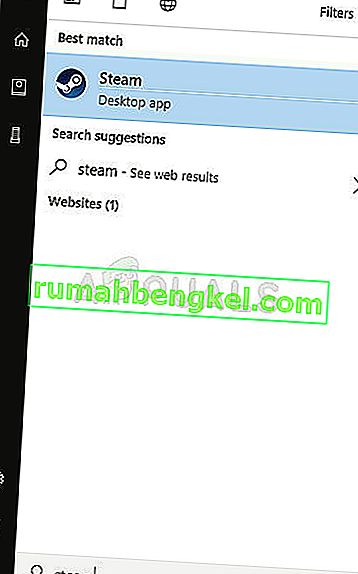
- נווט אל לשונית הספרייה בחלון Steam, ואתר את ARK: Survival Evolved ברשימת המשחקים שבבעלותך בספרייה המתאימה לך.
- לחץ באמצעות לחצן העכבר הימני על ערך המשחק ברשימה ובחר הסר רשומה מתפריט ההקשר שיופיע לאחר לחיצה ימנית.
- עקוב אחר ההוראות שיופיעו על המסך ואשר את כל הדיאלוגים המבקשים ממך לאשר את בחירתך להסיר את ההתקנה של המשחק.
על מנת להתקין מחדש את המשחק שרכשתם כהעתק פיזי, יהיה עליכם להכניס את הדיסק שקניתם אותו ולבצע את ההוראות שיופיעו על המסך באשף ההתקנה.
אם רכשתם אותו ב- Steam, יהיה עליכם להוריד אותו שוב מ- Steam על ידי איתור בספרייה ובחירת כפתור ההתקנה לאחר היצמדות ימנית עליו. בדוק אם השגיאה "לא ניתן לשאול מידע על שרת להזמנה" עדיין מופיעה בעת חיפוש שרתי משחק רשמיים.








